Las copias de seguridad son necesarias para recuperar los datos en caso de un fallo en el data store o de que los datos estén dañados. Si crea copias de seguridad de su data store y las coloca en una ubicación segura, puede definir un nuevo ArcGIS Data Store, acceder a su copia de seguridad y restaurar los datos utilizados por las capas alojadas si por alguna razón el data store falla y no se puede reiniciar.
Si solo tiene un data store relacional, ArcGIS Data Store se configura para crear automáticamente copias de seguridad de los datos. De manera predeterminada, el data store crea copias de seguridad de los datos de las capas de entidades automáticamente en c:\arcgisdatastore\backups. Eso significa que los archivos de copia de seguridad se almacenan en el mismo equipo que el data store relacional. Si falla el data store o el equipo principal, no podrá acceder a los archivos de copia de seguridad y, por tanto, no podrá restaurar los datos de la capas de entidades alojadas. Por esa razón, las copias de seguridad se deben almacenar en una ubicación distinta de la predeterminada.
El siguiente diagrama muestra un data store relacional formado por un equipo (el equipo primario) en el que se almacenan los datos y una unidad de red para almacenar los archivos de copia de seguridad. Almacenar los archivos de copia de seguridad en un equipo distinto del data store le protege ante el riesgo de perder los archivos de copia de seguridad si falla el equipo en el que residen los datos.
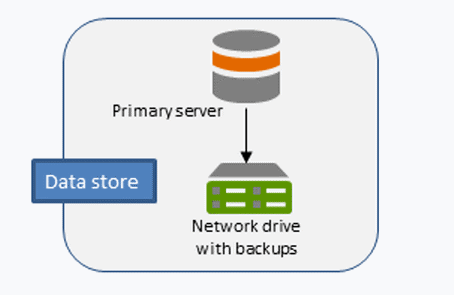
Nota:
Tenga en cuenta que los archivos de copia de seguridad solo contienen los datos empleados por las capas de entidades alojadas en el portal. Los archivos de copia de seguridad no mantienen una copia de seguridad de los datos de las capas de escena ni de las cachés, big data stores espaciotemporales, el sitio de ArcGIS Server ni el portal. En lugar de eso, las copias de seguridad ayudan a recuperar los datos de las capas de entidades que se han perdido cuando falla el equipo principal del data store. Si desea que las capas de entidades alojadas funcionen aunque falle el equipo principal, configure un equipo en espera.
Además de definir un directorio de copia de seguridad diferente, puede controlar con qué frecuencia se crean las copias de seguridad completas y durante cuánto tiempo se conservan los archivos de copia de seguridad.
Si es necesario, puede usar la utilidad backupdatastore para crear manualmente una copia de seguridad de los datos de la capa de entidades.
Si necesita trasladar los datos de las capas de entidades alojadas del data store a una versión más reciente de ArcGIS Data Store o desea restaurar los datos en una instalación de ArcGIS Data Store en un equipo con otro sistema operativo, exporte el data store e impórtelo en el otro ArcGIS Data Store.
Si desea hacer copias de seguridad de las cachés de teselas de las capas de escena alojadas junto con los datos de las capas de entidades alojadas, puede exportar el data store mediante la utilidad exportmanageddb instalada con ArcGIS Data Store o la herramienta webgisdr que está instalada con Portal for ArcGIS.
Definir una ubicación de copia de seguridad para los data stores relacionales
Las copias de seguridad permiten recuperar los datos en caso de desastre, como el caso en el que el servidor falla o se produce una inundación que destruya el servidor. SI la copia de seguridad se encuentra en el servidor destruido por la inundación, no es posible recuperar los datos. En consecuencia, es necesario guardar los archivos de copia de seguridad en un servidor distinto del servidor del data store relacional.
Si no especificó una cuenta de ArcGIS Data Store de dominio al instalar o actualizar ArcGIS Data Store, establezca el servicio de data de forma que ahora se ejecute utilizando una cuenta de dominio y otorgue a esa cuenta acceso de lectura y escritura en un directorio de red compartido. A continuación, use la utilidad changebackuplocation para mover los archivos de copia de seguridad al directorio compartido de otro equipo. Asegúrese de que haya espacio de almacenamiento suficiente para contener todos los archivos incluidos en la copia de seguridad del data store relacional. El número de archivos y el tamaño dependerá de los datos, el horario de copias de seguridad, y el número de días que se conserven las copias de seguridad. Asegúrese de supervisar el tamaño del directorio de copias de seguridad y ajustar este parámetro según sea necesario.
La utilidad changebackuplocation se instala en el directorio <ArcGIS Data Store installation directory>\datastore\tools.
La sintaxis para ejecutar la utilidad changebackuplocation es la siguiente:
changebackuplocation <new directory path> --is-shared-folder <true|false> --keep-old-backups <true|false>
Por ejemplo, escriba lo siguiente para crear archivos de copia de seguridad en un directorio compartido denominado ds_backup de un equipo llamado sysshare y elija conservar los archivos de copia de seguridad existentes:
changebackuplocation \\sysshare\ds_backups --is-shared-folder true --keep-old-backups true
You are going to change the backup location of the data store. Existing backups will be copied to the new location and it could take a few moments. Please do not interrupt the process once it has started.
Do you want to continue (Yes or No)? Yes
Sugerencia:
Si su directorio de copia de seguridad remoto se desconecta durante más tiempo de la cuenta, realice una copia de seguridad completa manual del data store tan pronto como la ubicación de copia de seguridad compartida esté disponible.
Cambiar la frecuencia de copia de seguridad de los data stores relacionales
De manera predeterminada, el data store crea una copia de seguridad completa de las capas de entidades cada cuatro días y copias de seguridad incrementales cuando los archivos de registro se llenan o cada cinco minutos, lo que ocurra antes. (Los archivos de registro permiten recuperar el estado que había en un punto concreto del tiempo). La base de datos controla la creación de copias de seguridad incrementales, pero usted puede cambiar la frecuencia con la que el data store crea una copia de seguridad completa mediante la ejecución de la utilidad updatebackupschedule. Si los usuarios van a publicar o editar un gran número de capas de entidades alojadas, debe incrementar la frecuencia con la que se crean copias de seguridad completas de los data stores.
La ubicación de las copias de seguridad debe tener espacio suficiente para almacenar todos los archivos de copia de seguridad. El tamaño de las copias de seguridad varía según la cantidad de datos de que se disponga, pero si se utiliza la configuración predeterminada de copias de seguridad, estas contendrán dos copias de seguridad completas y siete días de archivos de copia de seguridad incrementales. El tamaño de estos archivos depende de la cantidad y el tamaño de los datos.
Si decide crear copias de seguridad manualmente y desea deshabilitar las copias de seguridad automáticas, establezca la frecuencia de copia de seguridad en 0. Tenga en cuenta que ArcGIS Data Store no creará copias de seguridad completas ni incrementales si deshabilita las copias de seguridad automáticas.
La utilidad updatebackupschedule se instala en el directorio <ArcGIS Data Store installation directory>\datastore\tools.
- Abra una ventana de comando usando la opción Ejecutar como administrador.
- Ejecute la utilidad updatebackupschedule para especificar las frecuencias de copia de seguridad requeridas.
La sintaxis para ejecutar la utilidad es la siguiente:
updatebackupschedule --starttime <local server time> --frequency <number of days>Por ejemplo, escriba lo siguiente para programar las copias de seguridad completas a las 3:00 a.m. (hora local del servidor) todos los días:
updatebackupschedule --starttime 03:00:00 --frequency 1
Cambiar durante cuánto tiempo se mantienen los archivos de copia de seguridad de un data store
De manera predeterminada, el directorio de copia de seguridad mantiene los archivos de copia de seguridad durante siete días. Eso significa que si mantiene la frecuencia de copia de seguridad (cada cuatro días) y el plazo de retención (siete días) predeterminados, el directorio de copia de seguridad contendrá dos copias completas y siete días de archivos de copia de seguridad incrementales. El tamaño de estos archivos dependen de la cantidad y el tamaño de los datos. El equipo donde se almacenan las copias de seguridad debe contar con espacio de disco suficiente para todos esos archivos. Si incrementa la frecuencia de copia de seguridad, considere la posibilidad de reducir el periodo de retención para los archivos de copia de seguridad. En la sección anterior, la frecuencia de copia de seguridad se ha incrementado a todos los días. Para impedir que el directorio de copia de seguridad crezca demasiado, reduzca el periodo de retención de los archivos de copia de seguridad.
La sintaxis para ejecutar la utilidad updatebackupretaindays es la siguiente:
updatebackupretaindays <number of days>
En el siguiente ejemplo, el tiempo de retención del archivo de copia de seguridad se ha cambiado a cuatro días:
updatebackupretaindays 4
Crear manualmente una copia de seguridad de un data store relacional
Puede usar la utilidad backupdatastore para crear una copia de seguridad completa de los datos de las capas de entidades en el data store. Podría crear manualmente una copia de seguridad completa antes de introducir un gran número de cambios en el data store o antes de actualizarlo. O podría crear una copia de seguridad para conservar una copia de los datos en un estado concreto, por ejemplo al final de la primera fase de un proyecto. El inicio de sesión con el que se conecte al equipo del data store para ejecutar la utilidad backupdatastore debe tener acceso de lectura y escritura en la ubicación de copia de seguridad del data store.
La sintaxis para ejecutar la utilidad backupdatastore es la siguiente:
backupdatastore <backup_name>
Asigne al archivo un nombre intuitivo para poder encontrarlo cuando desee restaurar los datos. Si no especifica un nombre, la utilidad asigna al archivo un nombre predeterminado. El nombre predeterminado tiene el formato nombrealmacéndatos-marcahora. Por ejemplo, si el data store se llama corpds y crea la copia de seguridad el 10 de julio de 2014 a las 14:25:49:554 UTC, el nombre del archivo de copia de seguridad será corpds-20140710142549554.
Se le pedirá que confirme que desea crear una copia de seguridad. Escriba sí o s para crear la copia de seguridad.
Sugerencia:
Si desea programar las copias de seguridad manuales en una secuencia de comandos, incluya un marcador para desactivar el mensaje de confirmación, como en el ejemplo siguiente:
backupdatastore --prompt no
En este ejemplo, el data store generará el nombre del archivo de copia de seguridad. Esto es necesario en una secuencia de comandos para garantizar que el nombre del archivo de copia de seguridad es único.
Eliminar copias de seguridad manuales
Si ya no necesita conservar un archivo de copia de seguridad que creó con la utilidad backupdatastore (una copia de seguridad manual), puede ejecutar la utilidad listbackups para obtener el nombre de ese archivo de copia de seguridad y ejecutar a continuación la utilidad deletebackup para eliminar el archivo que ya no se necesita. Por ejemplo, una vez que haya actualizado el data store y confirmado que todas las capas de entidades funcionan del modo esperado, puede eliminar la copia de seguridad del data store que creó antes de actualizar.
En este ejemplo, se elimina la base de datos preupgrade1104_bu.
listbackups Backup_Name Status Backup_Time Mode ==================================================================================== phase1proj_bu BackupComplete 2014-03-08 14:12 manual phase2proj_bu BackupComplete 2014-06-21 11:43 manual preupgrade1104_bu BackupComplete 2014-10-04 09:30 manual ds_gdt1oomh-20141103160748082 BackupComplete 2014-11-01 03:00 scheduled deletebackup preupgrade1104_bu You are attempting to delete backup 'preupgrade1104_bu'. This operation is irreversible. Do you wish to continue (Yes or No)?yes Operation completed successfully
Exportar bases de datos relacionales y de caché de teselas de capas de escena ArcGIS Data Store
Cuando utiliza ArcGIS Data Store, este servicio almacena los datos de entidades alojadas y capas de escena, así como las cachés de teselas de las capas de escena. Puede exportar los datos de entidades alojadas y capas de escena, así como las cachés de teselas de las capas de escena mediante la utilidad exportmanageddb. Puede hacer esto si desea mover la instalación de ArcGIS Data Store a un equipo con un sistema operativo distinto o a otra versión de ArcGIS Data Store. También puede hacerlo para tener una copia de seguridad de las capas de escena y las cachés. Use la utilidad importmanageddb para restaurar la base de datos en la nueva instalación de ArcGIS Data Store.
Sugerencia:
También puede utilizar la herramienta webgisdr instalada con Portal for ArcGIS para crear una copia de seguridad que contenga los data stores relacionales y de caché de teselas. Consulte Copias de seguridad de SIG Web en la Guía del administrador de Portal for ArcGIS para obtener más información sobre el uso de esta herramienta.
Por ejemplo, si ArcGIS Data Store se ejecuta en un servidor de Windows, pero su departamento de tecnología de la información cambia a los servidores de Linux, puede hacer lo siguiente para trasladar el data store al nuevo servidor:
- Instale ArcGIS Data Store en el servidor de Linux, pero no continúe con la configuración de un data store.
- Exporte el servicio ArcGIS Data Store existente en el servidor de Windows con la utilidad exportmanageddb. Exporte a una ubicación compartida a la que pueda acceder el nuevo equipo.
En este ejemplo, el data store se exporta a un directorio llamado ds2move en una ubicación compartida, \\sharedbox\exports.
exportmanageddb ds2move --destination \\sharedbox\exports
- Importe los archivos en la nueva instalación de ArcGIS Data Store con la utilidad importmanageddb del equipo nuevo. Especifique --bound true de modo que su sitio de ArcGIS Server use el data store en esta nueva ubicación y las capas de entidades y de escenas alojadas existentes sigan funcionando.
En este ejemplo, el directorio de datos del nuevo data store es /usr/arcgis/datastore.
importmanageddb ds2move --source-loc /net/sharedbox/exports/dbdump/ds2move --data-dir /usr/arcgis/datastore --server-admin siteadmin --server-password HeyeLee$ecur3 --bound true